Topp 5 sätt att åtgärda felkod Med 4005 på Crunchyroll
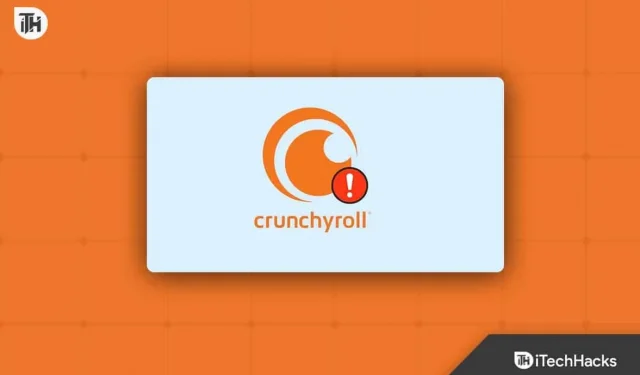
Crunchyroll är en älskad plattform för anime-entusiaster, som erbjuder ett stort bibliotek med populära program och filmer från Japan. Men som med alla digitala plattformar stöter användare ibland på problem. Ett sådant fel som har fått uppmärksamhet på sistone är meddelandet ”Något gick fel”, tillsammans med felkoden MED 4005 . Om du står inför det här problemet är du inte ensam. Låt oss gå in på vad som orsakar detta fel och hur man åtgärdar det.
Aktivera Crunchyroll , den populära streamingplattformen för anime-entusiaster, stöter ibland på problem. Ett sådant vanligt fel är MED 4005. Det är den typen av partypooper som dyker upp precis när du ska starta nästa avsnitt av din favoritanime. Men varför händer detta? ?
Varför får jag felkod MED 4005 på Crunchyroll?
Att förstå orsaken till felet kan hjälpa till att felsöka det mer effektivt. Här är några av de vanligaste orsakerna:
- Cache och cookies: Med tiden kan lagrade cookies och cache bli skadade eller inaktuella, vilket leder till fel när du laddar streamingplattformar som Crunchyroll.
- Nätverksanslutningsproblem : En instabil eller svag anslutning kan orsaka strömningsfel.
- Webbläsarkompatibilitet : Alla webbläsare är inte optimerade för Crunchyroll. Plattformen kan uppleva problem med vissa webbläsare.
- Föråldrad applikation : Om du använder Crunchyroll-appen kan en äldre version vara inkompatibel med vissa mediefiler eller plattformens senaste funktioner.
- Serveravbrott: Ibland är felet inte på din sida, utan ett problem på serversidan.
- Föråldrade plugins: Föråldrade eller inkompatibla plugins kan störa streaming.
- DNS-problem: Din internets DNS kanske inte hämtar webbplatsen korrekt.
Fixa Crunchyroll Code Med 4005 – Något gick fel
Okej, nog med att förstå problemet. Låt oss fixa det! Här är en färdplan för att åtgärda Crunchyroll Code Med 4005-fel.
Strömmande fel ?
Strömningsfel är oförutsedda, mindre störningar under streaming eller mottagande av innehållet. Vad är dem? Ibland, på grund av olika orsaker som serveröverbelastning, mindre buggar i streamingprogramvaran eller avbrott i dataöverföringen, kan streamingprocessen uppleva hicka, så kallade glitches.
Hur påverkar de? Dessa fel kan visa sig på olika sätt – frysning av videon, fördröjning i ljudet, pixelering eller till och med tillfälliga frånkopplingar.
Lösning: Ofta är det enklaste sättet att lösa sådana problem genom att uppdatera strömningssidan , stänga och öppna appen igen eller starta om enheten. Om felen är från serverns sida är det bäst att vänta ett tag och försöka komma åt innehållet senare.
Kontrollera serverstatusen här .
Installera om Crunchyroll-appen
Ibland är den mest effektiva lösningen att börja om. Varför installera om? Med tiden kan appfiler skadas, inställningar kan komma i konflikt eller de senaste uppdateringarna kanske inte har installerats korrekt. Om du installerar om ger dig i princip ett rent blad.
- Avinstallerar : Navigera till enhetens inställningar eller applista. Välj Crunchyroll och välj alternativet för att avinstallera.
- Laddar ner igen : Gå till enhetens appbutik, sök efter Crunchyroll och ladda ner den senaste versionen.
- Logga in igen : Efter installationen anger du dina referenser och fortsätter titta.
Uppdatera och starta om webbläsaren
Ibland kan de enklaste åtgärderna göra underverk. Webbläsaren kanske inte har laddat innehållet korrekt på grund av tillfälliga fel eller anslutningsavbrott .
Uppdatering: I de flesta webbläsare kan du helt enkelt trycka på ikonen ” uppdatera ” bredvid adressfältet eller trycka på Ctrl + R (Windows) eller Cmd + R (Mac) för att ladda om sidan.
Omstart: Stäng webbläsaren helt och öppna den igen. Denna åtgärd rensar all sessionsdata och ger en ny miljö för din streamingplattform.
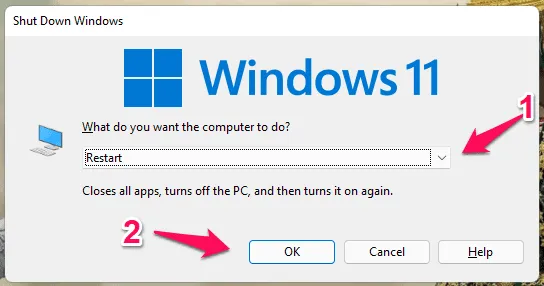
Inaktivera tillägg i webbläsaren Chrome
Tillägg kan ofta störa funktionen hos vissa webbplatser. Vissa tillägg, särskilt annonsblockerare eller de som hanterar skript, kan göra att streamingplattformar som Crunchyroll inte fungerar.
- Öppna Chrome och klicka på de tre vertikala prickarna i det övre högra hörnet.
- Håll muspekaren över ” Fler verktyg” och välj sedan ” Tillägg ”.
- Du kommer att se en lista över alla dina tillägg.
- Stäng av de du misstänker kan orsaka problemet. Du kan alltid aktivera dem igen senare.
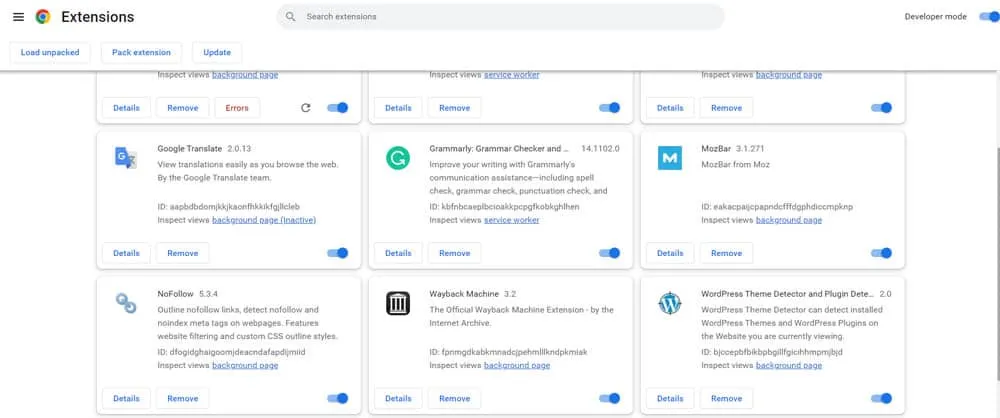
Prova att använda VPN
En del innehåll kan vara geografiskt begränsat eller så kan ditt lokala nätverk ha problem med att ansluta till Crunchyrolls servrar. En VPN låter dig ändra din virtuella plats och kan ge en mer stabil anslutning.
- Välj en ansedd VPN-tjänst och registrera dig från den här listan .
- Ladda ner och installera VPN-appen på din enhet.
- Starta VPN och anslut till en server (helst en på en plats där innehållet inte är begränsat).
- När du är ansluten, försök att komma åt Crunchyroll.
Från författarens skrivbord
Alla möter tekniska problem då och då, som Crunchyrolls problem. Ibland fungerar de enklaste korrigeringarna, som att starta om eller uppdatera, bäst. Vid andra tillfällen kan du behöva prova något annat, som att stänga av webbläsarverktyg eller använda ett VPN. När vi använder mer teknik, kommer vi att stöta på problem. Men kom ihåg att det alltid finns en lösning där ute. Så nästa gång din stream slutar, var lugn och prova dessa knep. Med lite tålamod är du tillbaka och tittar på nolltid.
- Så här åtgärdar du Crunchyroll-felkoden Shak-1001
- Så här fixar du att Crunchyroll inte fungerar på Chrome
- Hur man får Crunchyroll på Samsung Smart TV
- Hur man åtgärdar Crunchyroll-video som inte laddas, fortsätt krascha
- Gratis Crunchyroll Premium-konton
- Topp 15 bästa LetMeWatchThis-alternativen: färska webbplatser
Lämna ett svar